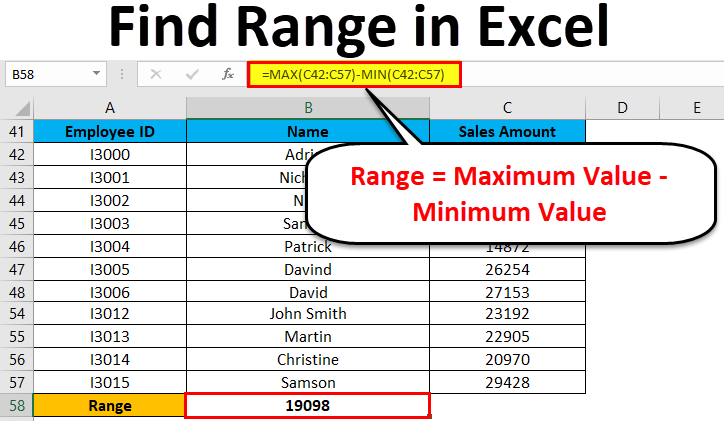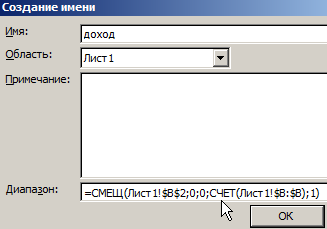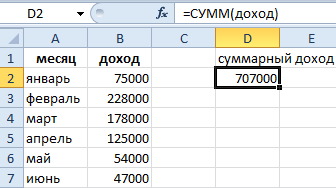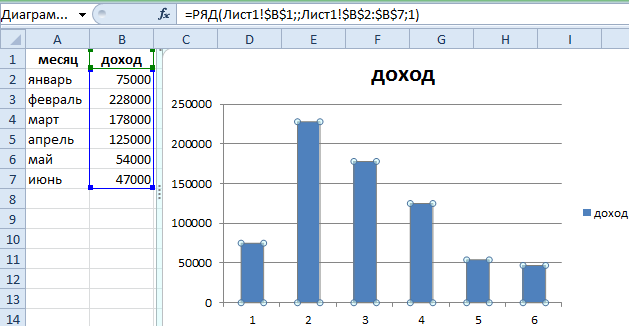Contents [show]
Wanneer Microsoft Excel gebruik word, weet die gebruiker dikwels nie vooraf hoeveel inligting in die tabel as gevolg daarvan sal wees nie. Daarom verstaan ons nie in alle situasies watter reeks gedek moet word nie. 'n Stel selle is immers 'n veranderlike konsep. Om van hierdie probleem ontslae te raak, is dit nodig om die reeksgenerering outomaties te maak sodat dit uitsluitlik gebaseer is op die hoeveelheid data wat deur die gebruiker ingevoer is.
Verander selreekse outomaties in Excel
Die voordeel van outomatiese reekse in Excel is dat dit dit baie makliker maak om formules te gebruik. Daarbenewens maak hulle dit moontlik om die ontleding van komplekse data wat 'n groot aantal formules bevat, wat baie funksies bevat, aansienlik te vereenvoudig. Jy kan hierdie reeks 'n naam gee, en dan sal dit outomaties opgedateer word afhangende van watter data dit bevat.
Hoe om outomatiese reeksverandering in Excel te maak
Gestel jy is 'n belegger wat in een of ander voorwerp moet belê. Gevolglik wil ons inligting kry oor hoeveel jy in totaal kan verdien vir die hele tyd wat die geld vir hierdie projek sal werk. Nietemin, om hierdie inligting te bekom, moet ons gereeld monitor hoeveel totale wins hierdie voorwerp vir ons bring. Maak dieselfde verslag as in hierdie kiekie.
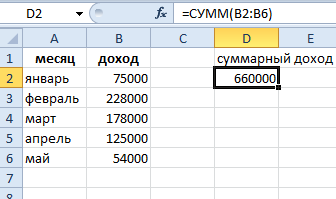
Met die eerste oogopslag is die oplossing voor die hand liggend: jy hoef net die hele kolom op te som. Indien inskrywings daarin verskyn, sal die bedrag onafhanklik bygewerk word. Maar hierdie metode het baie nadele:
- As die probleem op hierdie manier opgelos word, sal dit nie moontlik wees om die selle wat in kolom B ingesluit is vir ander doeleindes te gebruik nie.
- So 'n tabel sal baie RAM verbruik, wat dit onmoontlik sal maak om die dokument op swak rekenaars te gebruik.
Daarom is dit nodig om hierdie probleem op te los deur dinamiese name. Om hulle te skep, moet jy die volgende volgorde van aksies uitvoer:
- Gaan na die oortjie "Formules", wat in die hoofkieslys geleë is. Daar sal 'n afdeling wees "Gedefinieerde name", waar daar 'n knoppie is "Ken 'n naam toe", waarop ons moet klik.
- Vervolgens sal 'n dialoogkassie verskyn waarin u die velde moet invul soos op die skermkiekie gewys word. Dit is belangrik om daarop te let dat ons die funksie moet toepas = VERplasing saam met die funksie CHECKom 'n outomatiese opdateringreeks te skep.

- Daarna moet ons die funksie gebruik som, wat ons dinamiese omvang as 'n argument gebruik.

Nadat ons hierdie stappe voltooi het, kan ons sien hoe die dekking van die selle wat aan die "inkomste"-reeks behoort, opgedateer word soos ons nuwe elemente daar byvoeg.
OFFSET-funksie in Excel
Kom ons kyk na die funksies wat ons vroeër in die "reeks"-veld aangeteken het. Gebruik die funksie BESKIKKING ons kan die hoeveelheid reeks bepaal, gegewe hoeveel selle in kolom B gevul is. Die funksie argumente is soos volg:
- Begin sel. Met hierdie argument kan die gebruiker aandui watter sel in die reeks links bo beskou sal word. Dit sal onder en na regs rapporteer.
- Omvang verreken deur rye. Deur hierdie reeks te gebruik, stel ons die aantal selle waarmee 'n afwyking moet plaasvind vanaf die boonste linker sel van die reeks. Jy kan nie net positiewe waardes gebruik nie, maar nul en minus. In hierdie geval kan die verplasing glad nie plaasvind nie, of dit sal in die teenoorgestelde rigting uitgevoer word.
- Omvang verreken deur kolomme. Hierdie parameter is soortgelyk aan die vorige een, net dit laat jou toe om die graad van horisontale verskuiwing van die reeks in te stel. Hier kan jy ook beide nul en negatiewe waardes gebruik.
- Die hoeveelheid reeks in hoogte. Trouens, die titel van hierdie argument maak dit vir ons duidelik wat dit beteken. Dit is die aantal selle waarmee die reeks moet toeneem.
- Die waarde van die reeks in breedte. Die argument is soortgelyk aan die vorige een, net dit gaan oor die kolomme.

Jy hoef nie die laaste twee argumente te spesifiseer as jy nie nodig het nie. In hierdie geval sal die reekswaarde slegs een sel wees. Byvoorbeeld, as jy die formule spesifiseer =AFSET(A1;0;0), sal hierdie formule verwys na dieselfde sel as die een in die eerste argument. As die vertikale offset op 2 eenhede gestel is, sal die sel in hierdie geval na sel A3 verwys. Kom ons beskryf nou in detail wat die funksie beteken CHECK.
COUNT-funksie in Excel
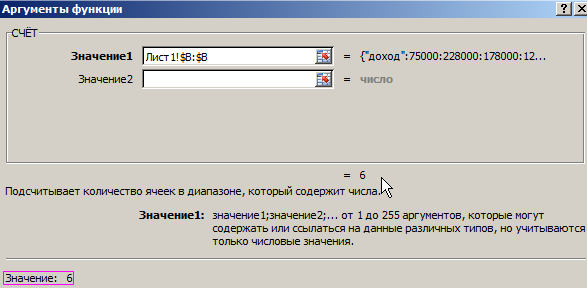
Gebruik die funksie CHECK ons bepaal hoeveel selle in kolom B ons in totaal ingevul het. Dit wil sê, met behulp van twee funksies, bepaal ons hoeveel selle in die reeks gevul word, en op grond van die inligting wat ontvang word, bepaal ons die grootte van die reeks. Daarom sal die finale formule die volgende wees: =СМЕЩ(Лист1!$B$2;0;0;СЧЁТ(Лист1!$B:$B);1)
Kom ons kyk hoe om die beginsel van hierdie formule korrek te verstaan. Die eerste argument wys na waar ons dinamiese reeks begin. In ons geval is dit sel B2. Verdere parameters het nul koördinate. Dit dui daarop dat ons nie afwykings nodig het relatief tot die boonste linker sel nie. Al wat ons invul is die vertikale grootte van die reeks, waarvoor ons die funksie gebruik het CHECK, wat die aantal selle bepaal wat sommige data bevat. Die vierde parameter wat ons ingevul het, is die eenheid. Ons wys dus dat die totale breedte van die reeks een kolom moet wees.
Gebruik dus die funksie CHECK die gebruiker kan die geheue so doeltreffend moontlik gebruik deur slegs daardie selle te laai wat sekere waardes bevat. Gevolglik sal daar geen bykomende foute in die werk wees wat verband hou met die swak werkverrigting van die rekenaar waarop die sigblad sal werk nie.
Gevolglik, om die grootte van die reeks te bepaal, afhangende van die aantal kolomme, moet u 'n soortgelyke volgorde van aksies uitvoer, slegs in hierdie geval moet u die eenheid in die derde parameter spesifiseer, en die formule in die vierde CHECK.
Ons sien dat jy met behulp van Excel-formules nie net wiskundige berekeninge kan outomatiseer nie. Dit is net 'n druppel in die see, maar in werklikheid laat hulle jou toe om byna enige operasie wat by jou opkom te outomatiseer.
Dinamiese kaarte in Excel
Dus, in die laaste stap, kon ons 'n dinamiese reeks skep, waarvan die grootte heeltemal afhang van hoeveel gevulde selle dit bevat. Nou, gebaseer op hierdie data, kan jy dinamiese kaarte skep wat outomaties sal verander sodra die gebruiker enige veranderinge maak of 'n bykomende kolom of ry byvoeg. Die volgorde van aksies in hierdie geval is soos volg:
- Ons kies ons reeks, waarna ons 'n grafiek van die tipe "Histogram met groepering" invoeg. Jy kan hierdie item vind in die "Voeg in"-afdeling in die "Charts - Histogram"-afdeling.
- Ons maak 'n linkermuisklik op 'n ewekansige kolom van die histogram, waarna die funksie =SERIES() in die funksielyn gewys sal word. In die skermkiekie kan jy die gedetailleerde formule sien.

- Daarna moet 'n paar veranderinge aan die formule aangebring word. Jy moet die reeks vervang na "Sheet1!" na die naam van die reeks. Dit sal die volgende funksie tot gevolg hê: =RY(Blad1!$B$1;;Blad1!inkomste;1)
- Nou bly dit om 'n nuwe rekord by die verslag te voeg om te kyk of die grafiek outomaties opgedateer word of nie.
Kom ons kyk na ons diagram.
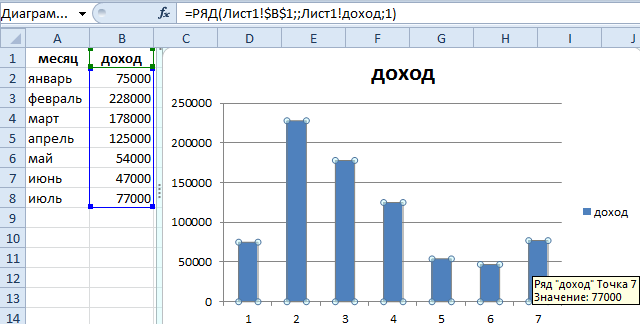
Kom ons som op hoe ons dit gedoen het. In die vorige stap het ons 'n dinamiese reeks geskep, waarvan die grootte afhang van hoeveel elemente dit bevat. Om dit te doen, het ons 'n kombinasie van funksies gebruik CHECK и BESKIKKING. Ons het hierdie reeks 'n naam gemaak, en toe gebruik ons die verwysing na hierdie naam as die reeks van ons histogram. Watter spesifieke reeks om in die eerste stadium as 'n databron te kies, is nie so belangrik nie. Die belangrikste ding is om dit later met die naam van die reeks te vervang. Op hierdie manier kan jy baie RAM bespaar.
Benoemde reekse en hul gebruike
Kom ons praat nou in meer besonderhede oor hoe om benoemde reekse korrek te skep en dit te gebruik om die take uit te voer wat vir die Excel-gebruiker gestel is.
By verstek gebruik ons gewone seladresse om tyd te bespaar. Dit is nuttig wanneer jy 'n reeks een of meer keer moet skryf. As dit heeltyd gebruik moet word of dit moet aanpasbaar wees, moet benoemde reekse gebruik word. Hulle maak die skep van formules baie makliker, en dit sal nie so moeilik vir die gebruiker wees om komplekse formules wat 'n groot aantal funksies insluit, te ontleed nie. Kom ons beskryf sommige van die stappe wat betrokke is by die skep van dinamiese reekse.
Dit begin alles met die naam van die sel. Om dit te doen, kies dit eenvoudig en skryf dan die naam wat ons benodig in die veld van sy naam. Dit is belangrik dat dit maklik is om te onthou. Daar is 'n paar beperkings om in ag te neem wanneer u 'n naam gee:
- Die maksimum lengte is 255 karakters. Dit is genoeg om 'n naam toe te ken wat jou hart begeer.
- Die naam mag nie spasies bevat nie. As dit dus verskeie woorde bevat, is dit moontlik om hulle te skei deur die onderstreepkarakter te gebruik.
As ons later op ander velle van hierdie lêer hierdie waarde moet vertoon of dit moet toepas om verdere berekeninge uit te voer, is dit nie nodig om na die heel eerste blad oor te skakel nie. Jy kan net die naam van hierdie reekssel neerskryf.
Die volgende stap is om 'n genoemde reeks te skep. Die prosedure is basies dieselfde. Eerstens moet jy 'n reeks kies en dan sy naam spesifiseer. Daarna kan hierdie naam in alle ander databewerkings in Excel gebruik word. Byvoorbeeld, benoemde reekse word dikwels gebruik om die som van waardes te definieer.
Daarbenewens is dit moontlik om 'n benoemde reeks te skep deur die Formules-oortjie te gebruik deur die Stel Naam-nutsding te gebruik. Nadat ons dit gekies het, sal 'n venster verskyn waar ons 'n naam vir ons reeks moet kies, asook die area moet spesifiseer waarheen dit met die hand sal uitbrei. Jy kan ook spesifiseer waar hierdie reeks sal werk: binne 'n enkele vel of dwarsdeur die boek.
As 'n naamreeks reeds geskep is, is daar 'n spesiale diens wat 'n naambestuurder genoem word om dit te gebruik. Dit laat nie net toe om nuwe name te wysig of by te voeg nie, maar ook om dit uit te vee as dit nie meer nodig is nie.
Daar moet in gedagte gehou word dat wanneer benoemde reekse in formules gebruik word, die formules nie outomaties met die korrekte waardes oorskryf sal word nadat dit uitgevee is nie. Daarom kan foute voorkom. Daarom, voordat u 'n benoemde reeks uitvee, moet u seker maak dat dit nie in enige van die formules gebruik word nie.
Nog 'n manier om 'n genoemde reeks te skep, is om dit uit 'n tabel te kry. Om dit te doen, is daar 'n spesiale hulpmiddel genaamd "Skep uit seleksie". Soos ons verstaan, om dit te gebruik, moet jy eers die reeks kies wat ons sal wysig, en dan die plek stel waarin ons die opskrifte het. Gevolglik, gebaseer op hierdie data, sal Excel outomaties al die data verwerk, en titels sal outomaties toegeken word.
As die titel verskeie woorde bevat, sal Excel hulle outomaties met 'n onderstreep skei.
Ons het dus uitgevind hoe om dinamiese genoemde reekse te skep en hoe dit jou toelaat om werk met groot hoeveelhede data te outomatiseer. Soos u kan sien, is dit genoeg om verskeie funksies en die programgereedskap wat in die funksionaliteit ingebou is, te gebruik. Daar is glad niks ingewikkeld nie, alhoewel dit vir 'n beginner met die eerste oogopslag so mag lyk.